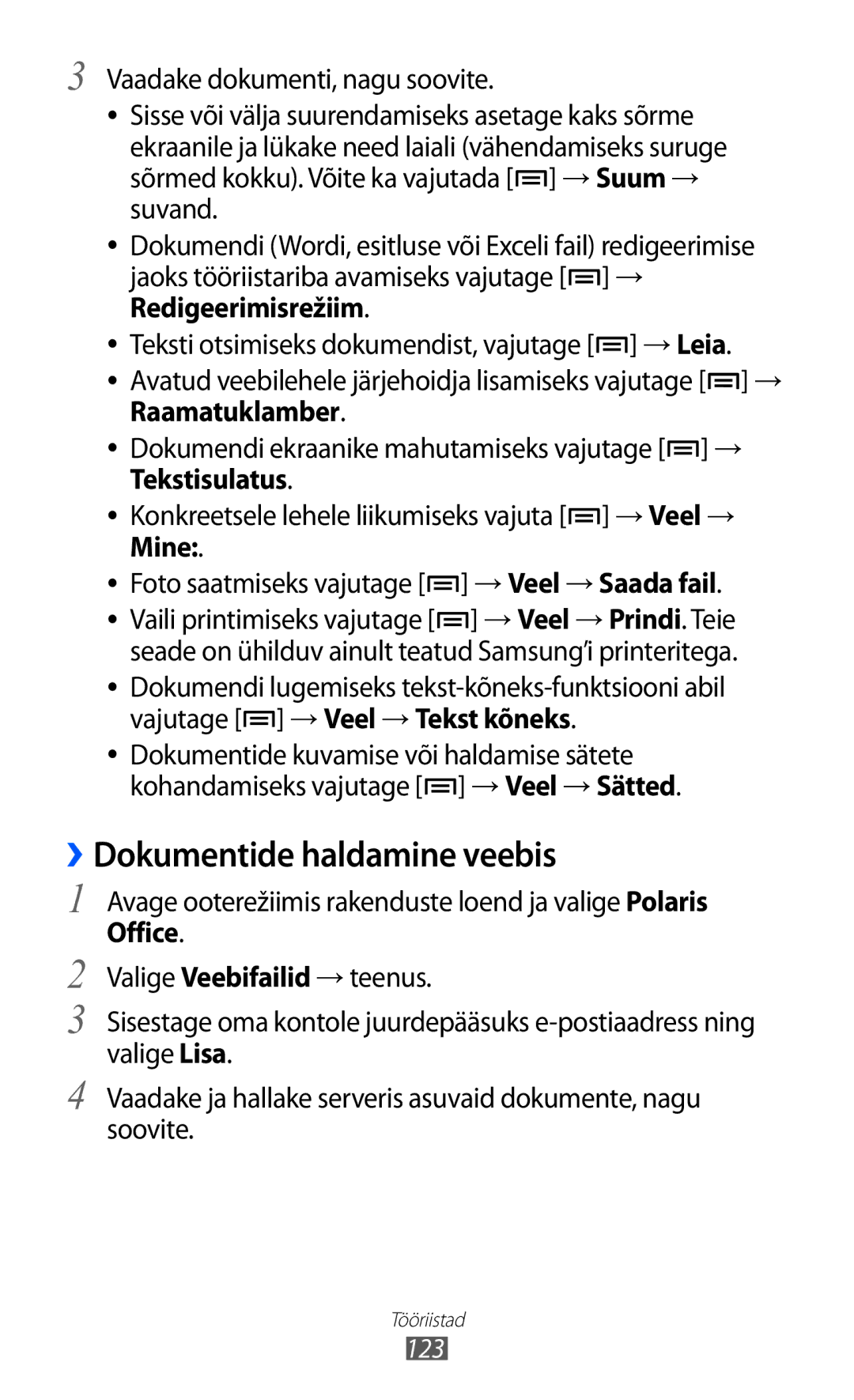3 Vaadake dokumenti, nagu soovite.
●● Sisse või välja suurendamiseks asetage kaks sõrme ekraanile ja lükake need laiali (vähendamiseks suruge sõrmed kokku). Võite ka vajutada [![]() ] → Suum → suvand.
] → Suum → suvand.
●● Dokumendi (Wordi, esitluse või Exceli fail) redigeerimise jaoks tööriistariba avamiseks vajutage [![]() ] → Redigeerimisrežiim.
] → Redigeerimisrežiim.
●● Teksti otsimiseks dokumendist, vajutage [![]() ] → Leia.
] → Leia.
●● Avatud veebilehele järjehoidja lisamiseks vajutage [![]() ] → Raamatuklamber.
] → Raamatuklamber.
●● Dokumendi ekraanike mahutamiseks vajutage [![]() ] → Tekstisulatus.
] → Tekstisulatus.
●● Konkreetsele lehele liikumiseks vajuta [![]() ] → Veel → Mine:.
] → Veel → Mine:.
●● Foto saatmiseks vajutage [![]() ] → Veel → Saada fail. ●● Vaili printimiseks vajutage [
] → Veel → Saada fail. ●● Vaili printimiseks vajutage [![]() ] → Veel → Prindi. Teie seade on ühilduv ainult teatud Samsung’i printeritega.
] → Veel → Prindi. Teie seade on ühilduv ainult teatud Samsung’i printeritega.
●● Dokumendi lugemiseks ![]() ] → Veel → Tekst kõneks.
] → Veel → Tekst kõneks.
●● Dokumentide kuvamise või haldamise sätete kohandamiseks vajutage [![]() ] → Veel → Sätted.
] → Veel → Sätted.
››Dokumentide haldamine veebis
1 Avage ooterežiimis rakenduste loend ja valige Polaris
Office.
2 Valige Veebifailid → teenus.
3 Sisestage oma kontole juurdepääsuks
4 Vaadake ja hallake serveris asuvaid dokumente, nagu soovite.
Tööriistad